win11音频管理器在哪里打开 win11系统音频管理器怎么打开
更新时间:2022-10-08 09:32:19作者:xinxin
通常情况,当用户在win11中文版电脑上播放音乐的时候,难免需要对外放声音进行调整,这时就需要用到音频管理器,然而由于有些小伙伴对于win11系统的功能还不是很熟悉,因此也都不知道win11音频管理器在哪里打开,对于这种情况小编在这里就来教大家win11系统音频管理器打开操作方法。
具体方法:
1、可以点击开始菜单或者搜索按钮,直接输入“高清晰音频管理器”,就可以搜到并打开。
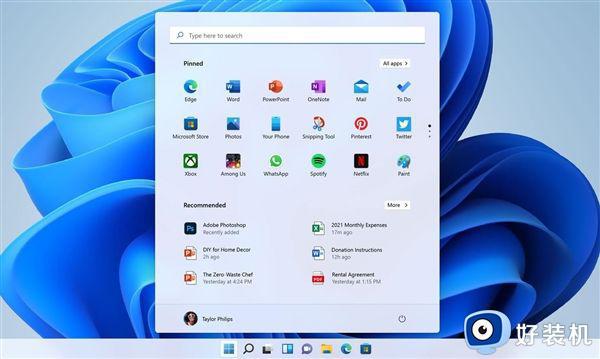
2、或者在【控制面板】里的【硬件和声音】里找到【Realtek高清晰音频管理器】。
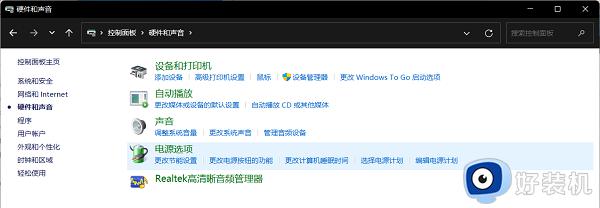
3、不过有朋友发现电脑里根本就没有Realtek高清晰音频管理器,那么需要用下面的方法解决。
方法一:安装程序
直接下载高清晰音频管理器程序进行安装。

方法二:更新声卡驱动
1、下载使用360安全卫士,在系统修复页面右侧点击“单项修复”菜单。并选择“驱动修复”功能。
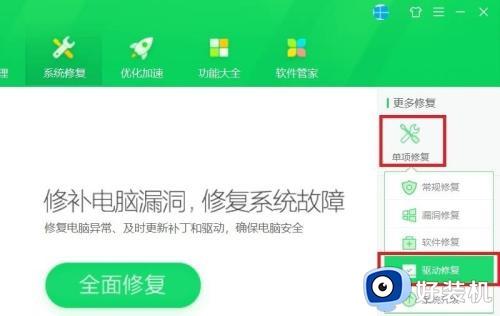
2、把声卡驱动程序修复好就可以看到系统中缺少的Realtek高清晰音频管理器。
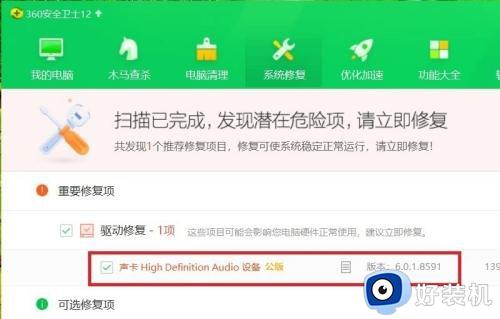
上述就是小编告诉大家的win11系统音频管理器打开操作方法了,还有不清楚的用户就可以参考一下小编的步骤进行操作,希望能够对大家有所帮助。
win11音频管理器在哪里打开 win11系统音频管理器怎么打开相关教程
- win11没有音频管理器怎么办 windows11没有高清晰音频管理器解决方法
- Win11高清晰音频管理器怎么打开 Win11高清晰音频管理器设置在哪打开
- win11音频管理器在哪里 调出win11音频管理器的方法教程
- windows11高清晰音频管理器找不到怎么回事 win11控制面板中找不到高清晰音频管理器如何处理
- 高清晰音频管理器没了win11怎么回事 win11控制面板找不到realtek高清晰音频管理器如何解决
- win11资源管理器快捷键怎么打开 win11文件资源管理器在哪里打开
- win11怎么打开设备管理器 win11设备管理器在哪里打开
- win11文件管理器怎么打开 win11文件管理器在哪里打开
- win11怎么开任务管理器 win11系统如何打开任务管理器
- win11怎么查看任务管理器 win11的任务管理器在哪里打开
- win11家庭版右键怎么直接打开所有选项的方法 win11家庭版右键如何显示所有选项
- win11家庭版右键没有bitlocker怎么办 win11家庭版找不到bitlocker如何处理
- win11家庭版任务栏怎么透明 win11家庭版任务栏设置成透明的步骤
- win11家庭版无法访问u盘怎么回事 win11家庭版u盘拒绝访问怎么解决
- win11自动输入密码登录设置方法 win11怎样设置开机自动输入密登陆
- win11界面乱跳怎么办 win11界面跳屏如何处理
win11教程推荐
- 1 win11安装ie浏览器的方法 win11如何安装IE浏览器
- 2 win11截图怎么操作 win11截图的几种方法
- 3 win11桌面字体颜色怎么改 win11如何更换字体颜色
- 4 电脑怎么取消更新win11系统 电脑如何取消更新系统win11
- 5 win10鼠标光标不见了怎么找回 win10鼠标光标不见了的解决方法
- 6 win11找不到用户组怎么办 win11电脑里找不到用户和组处理方法
- 7 更新win11系统后进不了桌面怎么办 win11更新后进不去系统处理方法
- 8 win11桌面刷新不流畅解决方法 win11桌面刷新很卡怎么办
- 9 win11更改为管理员账户的步骤 win11怎么切换为管理员
- 10 win11桌面卡顿掉帧怎么办 win11桌面卡住不动解决方法
